Cách thiết lập Chia sẻ Twitter trên Xbox One
Khi nói đến chia sẻ xã hội, Microsoft cho phép bạn chia sẻ các clip trò chơi và ảnh chụp màn hình lên Xbox Live và Facebook trực tiếp. Các tùy chọn này đã có từ lâu, nhưng phần chia sẻ bị thiếu trên Twitter(Twitter) đã được chờ đợi cho đến ngày hôm nay. Trong Bản cập nhật tháng 4 của Xbox One(Xbox One April Update) , mang đến tốc độ làm mới thay đổi, chuyển đổi chủ đề tự động và hỗ trợ 1440P cho TV(TVs) , tích hợp Twitter(Twitter integration) cuối cùng đã có sẵn. Trong hướng dẫn này, chúng tôi chia sẻ cách bạn có thể thiết lập Chia sẻ Twitter trên Xbox One .
Thiết lập Chia sẻ Twitter trên Xbox One
- Nhấn (Press)Hướng dẫn(Guide) hoặc Nút Xbox(Xbox Button) trên bộ điều khiển của bạn.
- Điều hướng(Navigate) để hoàn thành cài đặt mở và đầu bên phải.
- Nhấn(Press) vào phần đệm bên phải và điều hướng đến Hệ thống(System) , sau đó chọn cài đặt.
- Đi tới Account > Linked Social Accounts > Twitter .
- Khi bạn nhấp vào đây, bạn sẽ phải đăng nhập bằng tài khoản Twitter của mình để phê duyệt chia sẻ thay mặt cho Xbox .

Cách chia sẻ trên Twitter từ Xbox One
Có thể chia sẻ ảnh chụp màn hình và clip đã chụp(share captured screenshots and clips) trực tiếp lên Twitter . Microsoft đã cho phép xem trước các clip phương tiện như vậy và tất cả các ảnh chụp được chia sẻ sẽ hiển thị và phát trực tiếp trong nguồn cấp dữ liệu Twitter của bạn thay vì hiển thị dưới dạng liên kết.
Đội ngũ XBox(XBox Team) cũng hứa hẹn sẽ khám phá nội dung của bạn bằng cách đề xuất thẻ bắt đầu bằng # cho tiêu đề của trò chơi.
- Nhấn Nút Xbox(Xbox Button) trên bộ điều khiển của bạn và nó sẽ mở Menu Hướng dẫn(Guide Menu) .
- Ngay ở cuối menu hướng dẫn, bạn sẽ thấy một vài tùy chọn.
- Nhấn và giữ nút Xem(View button) trên bộ điều khiển để mở các tùy chọn Chụp(Capture) .
- Điều này sẽ liệt kê tất cả các Ảnh chụp gần đây(Recent Captures) mà bạn có cho đến bây giờ. Nó cũng bao gồm chi tiết về số ngày trước bạn đã chụp ảnh màn hình đó.
- Chọn ảnh chụp màn hình mà bạn muốn chia sẻ và nhấn nút A.(A button.)
- Thao tác này sẽ mở Bảng chia sẻ(Share Panel) nơi bạn sẽ có nhiều tùy chọn bao gồm Chia sẻ(Share) , Tải lên(Upload) OneDrive ,(OneDrive) đặt làm Nền(Background) , Đổi tên(Rename) , Xóa(Delete) và hơn thế nữa từ trò chơi này. Những cái tên tự cung cấp cho những gì họ làm.
- Chọn Chia sẻ( Share) và nhấn nút A. (A button. )Chọn Twitter từ danh sách.
- Xbox One sẽ tạo một liên kết được chia sẻ tới tệp phương tiện, mà bất kỳ ai cũng có thể xem và xem trước trên Twitter . Bạn cũng có thể thêm thẻ bắt đầu bằng # khi chia sẻ.
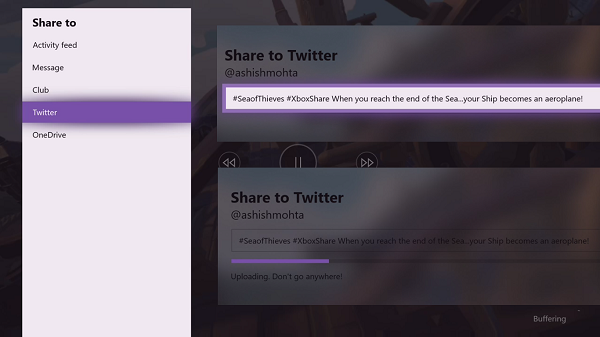
Điều đó nói rằng, tùy chọn gắn thẻ bất kỳ ai từ bảng điều khiển không khả dụng với tính năng này. Bạn sẽ phải nhập thủ công và đảm bảo viết đúng chính tả để nó phản ánh trên twitter. Twitter luôn là thứ của tôi, và chia sẻ nó ở đây sẽ rất thú vị.
What do you think of this new integration? Waited too long!?
Related posts
Cách thiết lập Xbox One cho con bạn
Fix UPnP Không lỗi thành công trên Xbox One
10 Trò chơi chiến đấu tốt nhất cho Xbox One
Cách thiết lập và sử dụng custom image là Gamerpic trên Xbox One
Làm thế nào để mất, chia sẻ, delete and manage Screenshots trên Xbox One
Tự động thay đổi Themes dựa trên Sunrise & Sunset trên Xbox One
Cách đặt lại cài đặt Xbox One thành Factory Default
Cách chuyển Xbox One Games and Apps sang Hard Drive bên ngoài
Cách gán một tài khoản với Xbox One wireless controller
Cách quản lý Activity Feed and Notifications trên Xbox One
Làm thế nào để sử dụng Webcam trên Xbox One cho Video hoặc với Microphone
Làm thế nào để sửa chữa Roblox error mã 6, 279, 610 trên Xbox One hoặc PC
Cách chơi DVDs trên Xbox One
Làm thế nào để thay đổi thiết lập DNS Server trên Xbox One để làm cho nó nhanh hơn
Cách cập nhật Xbox One controller trên PC Windows 10
JoyRide Turbo Local Multiplayer không hoạt động trên Xbox One
Cách bật Auto Low-Latency Mode trên Xbox One
Trò chơi Stream Xbox One đến Windows 10 PC với Oculus Rift
Làm thế nào để group Apps and Games trên Xbox One
Cách bật Dolby Vision trên Xbox One
